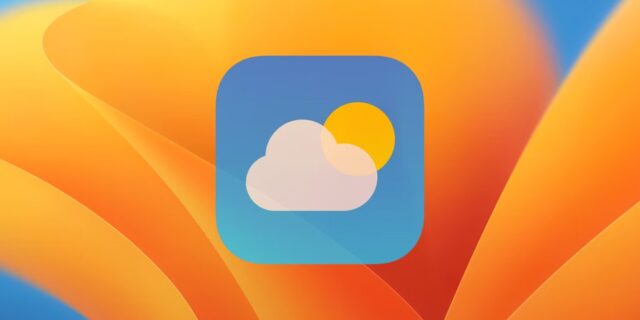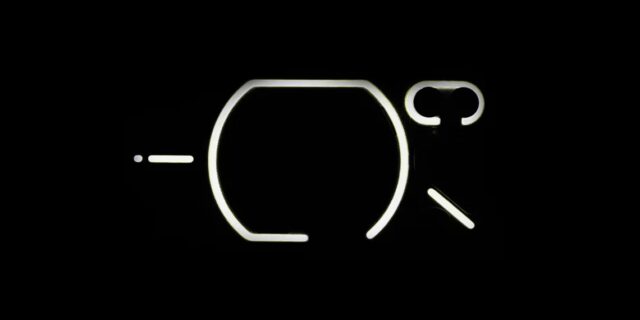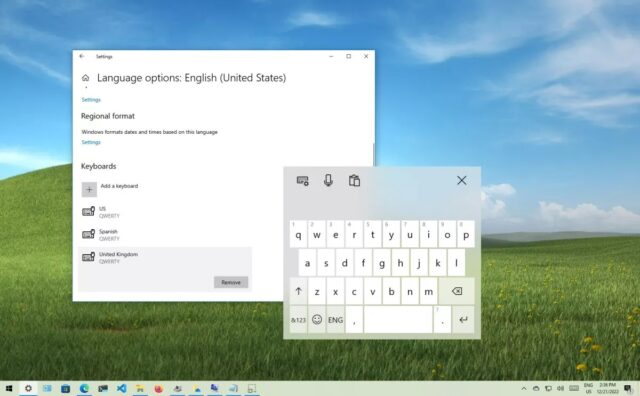آپدیت اپل برای macOS Ventura برنامه Weather را که خیلی ها منتظرش بودند آورده است. بیایید ببینیم چگونه از برنامه Weather در macOS Ventura استفاده کنیم و بیشترین بهره را از این برنامه ببریم.
نسخههای قبلی macOS با ویجت Weather ارائه میشد، اما چیز زیادی به جز اطلاعات اولیه آب و هوا ارائه نمیکرد. به همین دلیل است که معرفی یک برنامه آب و هوای کامل توسط اپل در macOS Ventura بسیار مهم است.
اگر به تازگی نرمافزار سیستم را در مک ارتقا داده اید، اینجا می بینیم چگونه از برنامه Weather در macOS Ventura استفاده کنیم.
باز کردن Weather در مک
مانند هر برنامه دیگر در مک Weather از طریق Launchpad یا Applications folder قابل دسترسی است. اما سریعترین راه دسترسی به آن Notification Center یا جستجوی Weather در Spotlight است.
Weather چه چیزهایی را نشان میدهد؟
Weather مک شبیه Weather آیفون و آیپد است. بالای صفحه دمای مکان فعلی شما را بر حسب فارنهایت یا سانتیگراد که می توانید آن را از طریق منوی View تغییر دهید، شرایط آب و هوایی و درجه حرارت بالا و پایین را در یک پس زمینه زنده نمایش می دهد.
انیمیشن بسته به آب و هوا تغییر می کند و شگفت انگیز است. انتظار دیدن آفتاب، باران، و انبوهی از اثرات آب و هوایی خنک دیگر را داشته باشید.
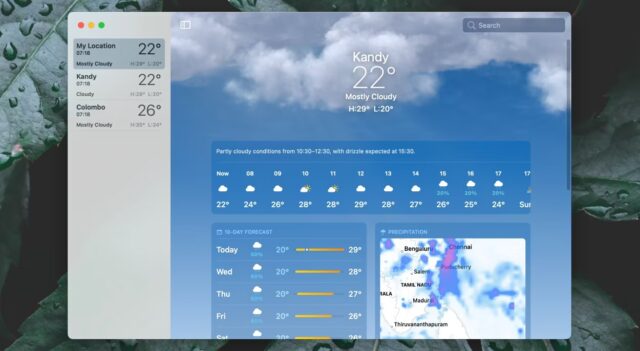
یک صفحه با قابلیت اسکرول افقی با پیشبینی آب و هوای ۲۴ ساعته برای مکان همراه با چندین ماژول حاوی اطلاعات اضافی در زیر آن ظاهر میشود.
با کلیک روی یک ماژول Forcast، یک صفحه پاپ آپ حاوی جزئیات اضافی باز میشود. به عنوان مثال، انتخاب مینی نقشه بارش، نقشه بزرگ شده ای را باز می کند که می توانید بزرگنمایی یا کوچکنمایی کنید. همچنین یک پیش بینی متحرک بارش یک ساعته دارد و میتوانید بین نقشه دما و کیفیت هوا جابجا شوید.
نحوه نمایش و افزودن لوکیشن به Weather
Weather امکان مشاهده اطلاعات آب و هوای مکان های سراسر جهان را می دهد. چگونه از برنامه Weather در macOS Ventura استفاده کنیم؟ کافی است نام یک شهر را در نوار جستجو تایپ کنید و آن را از نتایج انتخاب کنید.
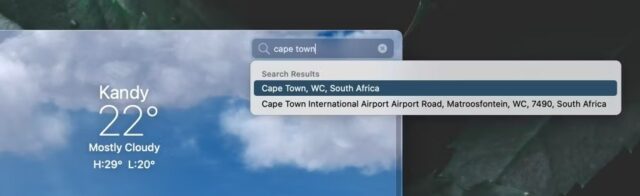
با دکمه Add یک لوکیشن را به لیست علاقه مندی هایتان در نوار کناری برنامه آب و هوا اضافه کنید.
جابجا شدن بین لوکیشن های مختلف
نوار کناری در سمت چپ برنامه macOS Ventura Weather به شما امکان میدهد بین مکانهایی که اضافه کردهاید جابجا شوید. این شامل My Location است که مکان فیزیکی شماست.
در صورت تمایل می توانید نوار کناری را با آیکون Sidebar بالای پنجره، سمت چپ مخفی یا آشکار کنید.
نحوه تنظیم مجدد و حذف لوکیشن ها در Weather
به جز My Location هر زمان که بخواهید می توانید مکان های دیگر را در نوار کناری برنامه آب و هوا منظم کنید. فقط کلیک کنید و آنها را در لیست به بالا یا پایین بکشید.
همچنین می توانید یک مکان را از نوار کناری حذف کنید. روی آن کنترل کلیک کنید و Delete را بزنید.
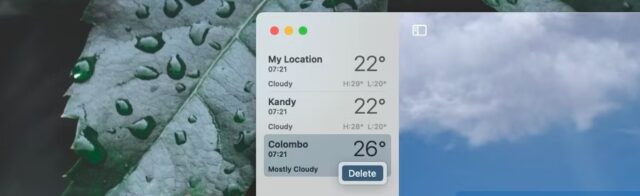
نحوه فعال کردن Severe Alerts
تا اینجا دیدیم چگونه از برنامه Weather در macOS Ventura استفاده کنیم. یکی از قابلیتهای خوب این برنامه امکانات زیاد شخصی سازی است. Weather > Settings را از منو بار انتخاب کنید یا Cmd + , را بزنید و Severe Weather را فعال کنید.
ادیت ویجت Weather در مک
ویجت Weather در Notification Center برای زمان هایی که می خواهید نگاه سریعی به هوا بیندازید مفید است. در حالت پیش فرض آب و هوای لوکیشن شما را نشان می دهد.
اگر می خواهید آن را تغییر دهید، روی ویجت کنترل کلیک کنید و به لوکیشنی که می خواهید سوییچ کنید.
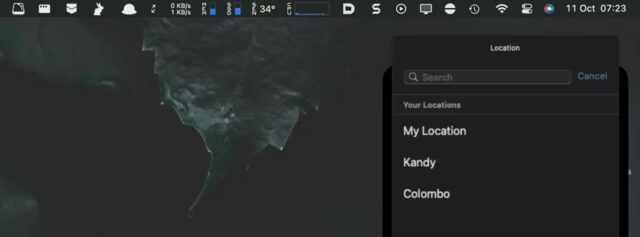
وقتی روی ویجت کلیک می کنید، برنامه Weather به طور خودکار لوکیشنی را که ویجت نمایش می دهد باز می کند.
راهی عالی برای خبردار شدن از آب و هوا
دیدیم چگونه از برنامه Weather در macOS Ventura استفاده کنیم. Weather مک شگفت انگیز، عالی و آسان است. مدت زیادی طول کشید تا اپل آن را به مک بیاورد اما ارزش انتظار را داشت.
این برنامه پر از اطلاعات مفید و مرتبط است و روی مک خوب کار می کند. اما برای داشتن بهترین تجربه کاربری آن را همراه با ویجت Weather استفاده کنید.
اکنون میدانیم چگونه از برنامه Weather در macOS Ventura استفاده کنیم. اندروید دارید و می خواهید از برنامه Weather استفاده کنید؟ راهنمای نحوه فعالسازی برنامه Weather گوگل در اندروید منتظر شماست!